컴퓨터에서 소리가 나지 않는 이유는 무엇입니까?
컴퓨터에서 소리가 나지 않는 이유: 1. 컴퓨터 하드웨어 문제 주요 하드웨어 문제는 사운드 카드가 손상되었거나 출력 사운드 인터페이스가 손상되었기 때문입니다. 일반적으로 사운드 카드 하드웨어는 거의 손상되지 않습니다. 하드웨어 문제로 인해 소리가 나지 않습니다. 2. 소프트웨어 문제는 컴퓨터 시스템을 통해 하나씩 확인해야 합니다. 3. 컴퓨터 사운드 카드가 손상되었습니다.

컴퓨터를 오랫동안 사용하다 보면 필연적으로 소리가 나지 않거나, 스피커를 연결해도 소리가 나지 않는 등 다양한 상황이 발생하게 됩니다. 이런 특별한 상황이 발생하면 어떻게 해야 할까요? 오늘 편집자가 관련 튜토리얼을 가져왔는데, 이것이 도움이 되기를 바랍니다.
컴퓨터에서 소리가 나지 않는 이유는 실제로 컴퓨터 하드웨어 문제와 소프트웨어 문제 두 가지뿐입니다. 하드웨어 문제는 주로 사운드 카드 손상 또는 출력 사운드 인터페이스 손상으로 인해 발생합니다. 일반적으로 사운드 카드 하드웨어는 거의 손상되지 않습니다. 하드웨어 문제로 인해 소리가 나지 않는 경우 소프트웨어 문제가 더 일반적이며 컴퓨터에서 소리가 나지 않습니다. 그럼 하드웨어 문제인지 소프트웨어 문제인지 어떻게 판단하나요? / 자세히 설명드리겠습니다.
일반적으로 컴퓨터 문제를 다룰 때 우리는 소프트웨어를 먼저 다루고 하드웨어를 그다음에 다룹니다. 컴퓨터에서 소리가 나지 않으면 다음 해결 방법을 시도해 보십시오. 일반적으로 해결될 수 있습니다.
1: 컴퓨터에서 소리가 나지 않으면 먼저 아래와 같이 컴퓨터 바탕 화면 오른쪽 하단 작업 표시줄에 소리 조절 아이콘이 있는지 확인하세요.

위에 표시된 대로 소리 조절 아이콘이 있는 경우 이 아이콘은 컴퓨터에 설치된 사운드 카드에 문제가 없다는 의미입니다. 그런 다음 마우스 왼쪽 버튼으로 사운드 제어 아이콘을 클릭하면 사운드 볼륨 조정 스위치 제어 창이 나타납니다. 과거에는 많은 초보 친구들이 컴퓨터에서 소리가 나지 않는 문제를 해결하도록 도왔습니다. 많은 사람들이 소리를 가장 낮은 수준으로 낮추거나 음소거 상자를 확인하여 소리가 나지 않습니다. 이것은 초보 친구들이 흔히 저지르는 실수입니다.
컴퓨터 바탕 화면에서 위의 볼륨 조절 아이콘을 찾을 수 없다면 드라이버 문제일 수 있습니다. 드라이버 문제 중 일부를 만드는 방법은 아래에서 알 수 있습니다.
작업 표시줄 오른쪽에 있는 경우 "작은 스피커"가 없으면 시작---설정--"제어판--사운드 및 오디오 장치" 명령으로 이동하여 "사운드"를 엽니다. 오디오 장치 속성" 대화 상자가 아래와 같이 나타납니다.
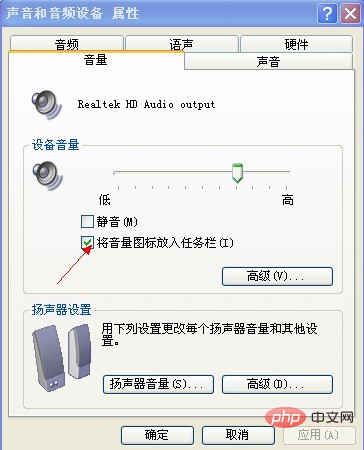
위 그림과 같이 √를 입력한 후 바탕 화면 오른쪽 하단 작업 표시줄에 사운드 아이콘이 나타나는지 클릭하여 확인하세요. 다시 확인하세요. 볼륨이 제대로 조정되었는지, 음소거가 클릭되었는지 확인하려면 일반적으로 컴퓨터를 재설정한 후 소리가 들립니다.
이 대화 상자에서 "소리" 탭을 클릭한 다음 "프로그램 이벤트" 열에서 프로그램 이벤트(예: 프로그램 오류) 중 하나를 클릭하고 소리 유형을 선택한 다음 " 미리보기' 버튼이 검은색인지 여부. 검은색이면 사운드 카드가 정상인 것입니다. 시스템 볼륨이 너무 낮거나, 음소거가 설정되어 있거나, 스피커에 결함이 있는 것일 수 있습니다.
기타 이유: "장치 관리자" 창에 사운드 카드 옵션이 없고 사운드 카드가 통합 사운드 카드인 경우 컴퓨터를 다시 시작하고 BIOS 프로그램으로 들어갑니다. 그런 다음 BIOS의 주변 장치 옵션이 "Disabled"로 설정되어 있는지 확인하고, 그렇다면 "Enable"로 변경하십시오. 이 항목을 "활성화"로 설정하면 마더보드 사운드 카드 회로가 손상될 수 있으며 사운드 카드 회로를 수리할 수 있습니다. 수리를 위해서만 가져갈 수 있습니다.
2: 컴퓨터에서 소리가 나지 않으면 먼저 스피커나 헤드셋에 문제가 있는지, 스피커나 헤드셋 오디오 케이블이 컴퓨터에 잘 연결되어 있는지, 인터페이스가 올바르게 연결되어 있는지 확인하세요.
과거에 친구가 스피커나 헤드셋을 사용할 때 오디오 케이블이 컴퓨터에 연결되어 있어서 소리가 나지 않는 것을 발견했는데, 이것도 아주 단순한 실수인데 신호가 없을 수 있겠습니까? 스피커에 연결되는 경우도 있는데, 마이크 인터페이스로 가보니 컴퓨터 인터페이스에 오디오 인터페이스도 있고 마이크 인터페이스도 있어서 꼭 확인하셔야 할 것 같아요. 아이콘이 있는 것은 당연합니다. 이해하지 못하는 완전 초보자라면 이전에 컴퓨터에서 소리가 났었다면 주변 사람들에게 물어보는 것이 좋습니다. 이제 소리가 나지 않으면 헤드셋이나 스피커가 손상되었는지 확인해보세요.
또한 일반적으로 데스크탑 컴퓨터에는 2쌍의 오디오 인터페이스가 섀시 전면과 후면에 분산되어 있으므로 전면 인터페이스가 쓸모가 없다면 후면 잭을 사용해 볼 수도 있습니다. 일부 컴퓨터 설치자는 호스트 전면에 있는 소켓의 신호 케이블을 마더보드에 연결하는 것을 잊어버릴 수 있기 때문입니다.
셋: 컴퓨터 사운드 카드 드라이버가 제대로 설치되었는지 확인하세요
과거에는 컴퓨터 시스템을 다시 설치한 후 컴퓨터에서 소리가 나지 않는 상황이 자주 발생했습니다. 이러한 상황은 대부분 컴퓨터 사운드 카드 드라이버가 설치되어 있지 않기 때문에 발생합니다. 설치되었거나 호환되지 않는 경우 해결 방법은 컴퓨터의 사운드 카드에 해당하는 드라이버를 설치하는 것입니다. 컴퓨터 사운드 카드 드라이버가 제대로 설치되지 않았는지 확인하는 방법은 무엇입니까? 내 컴퓨터 --- 마우스 오른쪽 버튼 클릭 --- 선택 --- 속성 - 하드웨어 - 아래와 같이 장치 관리자:
장치 관리자를 클릭하여 아래와 같이 컴퓨터 하드웨어 드라이버 상태를 입력하세요.
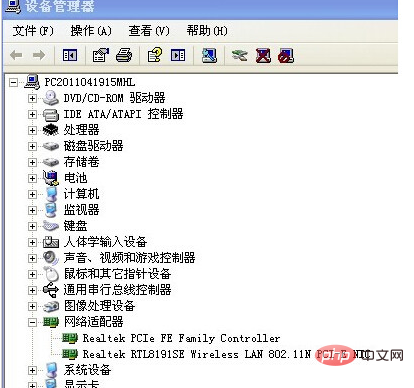
위 사진은 일반적인 사운드 카드 드라이버 설치 스크린샷입니다. 사운드 카드 드라이버 설치에 문제가 있는 스크린샷은 다음과 같습니다. 사운드 카드 장치에 노란색 느낌표가 있습니다.
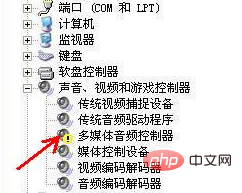
사운드 카드 드라이버에 느낌표가 있으면 현재 시스템의 하드웨어 드라이버가 컴퓨터 드라이버를 충족하지 않는다는 의미입니다. 물론 시스템을 변경할 필요는 없습니다. 컴퓨터 사운드 카드 모델을 찾고 Baidu에서 드라이버 설치를 직접 찾으십시오. 컴퓨터의 사운드 카드 하드웨어 모델을 확인하는 방법은 다음과 같습니다. 다음은 몇 가지 간단한 방법입니다.
방법 1: 시작-실행- -Enter: dxdiag 명령--확인하여 Direct X 하드웨어 진단 도구를 연 다음 사운드를 선택합니다. 사운드 카드 모델을 볼 수 있습니다. 아래와 같이
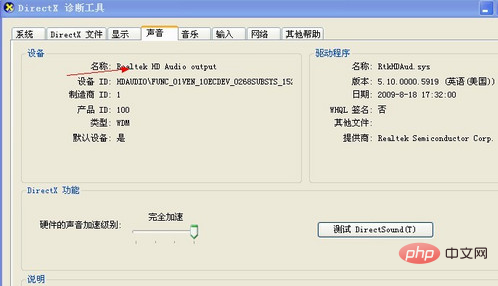
사운드 카드 모델을 알고 나면 바이두에서 직접 사운드 카드 모델 드라이버 다운로드를 검색해서 입력하시면 됩니다. 일반적으로 다운로드 후 설치하시면 됩니다. 여기에 소개되었습니다.
클릭 드라이버를 다시 설치하려면 위 그림에 표시된 노란색 느낌표를 클릭하고 --- 목록에서 설치를 선택하고 --- 사운드 카드를 다운로드할 경로를 선택하고 -- 끝까지 확인하면 설치가 완료됩니다. 초보자 친구는 "드라이버 마법사" 소프트웨어를 다운로드하려면 다음 방법을 사용하는 것이 좋습니다. 소프트웨어에 직접 설치하는 것이 매우 편리합니다. 360 Butler 및 기타 소프트웨어와 같은 소프트웨어가 많이 있습니다. 작업은 매우 간단하고 초보자에게 적합합니다. 여기에는 소개가 별로 없습니다.
기타 이유(일반적으로 드뭅니다)
사운드 카드가 내장형 사운드 카드가 아닌 경우 케이스를 열고 사운드 카드가 제대로 설치되었는지 확인하세요. 설치되지 않은 경우 사운드 카드가 설치되어 있으면 다시 설치하고 테스트를 시작한 다음 사운드 카드를 제거한 다음 마더보드 사운드 카드 슬롯과 사운드 카드의 먼지를 청소하십시오(특히 금색 손가락이 있는지 확인하십시오). 곰팡이 얼룩 등이 있음) 청소하고 다시 설치한 후에는 일반적인 결함이 제거될 수 있으며 컴퓨터에서 소리가 나지 않습니다. 오늘날 우리가 사용하는 대부분의 컴퓨터에는 통합 사운드 카드가 있습니다.
다른 이유는 컴퓨터 사운드 카드 손상, 컴퓨터 오디오 출력 인터페이스 손상 등입니다. 이러한 상황은 일반적으로 거의 발생하지 않는 경우 전문 컴퓨터 수리점에 가져가서 검사 및 수리를 받을 수 있습니다.
위 내용은 컴퓨터에서 소리가 나지 않는 이유는 무엇입니까?의 상세 내용입니다. 자세한 내용은 PHP 중국어 웹사이트의 기타 관련 기사를 참조하세요!

핫 AI 도구

Undresser.AI Undress
사실적인 누드 사진을 만들기 위한 AI 기반 앱

AI Clothes Remover
사진에서 옷을 제거하는 온라인 AI 도구입니다.

Undress AI Tool
무료로 이미지를 벗다

Clothoff.io
AI 옷 제거제

AI Hentai Generator
AI Hentai를 무료로 생성하십시오.

인기 기사

뜨거운 도구

메모장++7.3.1
사용하기 쉬운 무료 코드 편집기

SublimeText3 중국어 버전
중국어 버전, 사용하기 매우 쉽습니다.

스튜디오 13.0.1 보내기
강력한 PHP 통합 개발 환경

드림위버 CS6
시각적 웹 개발 도구

SublimeText3 Mac 버전
신 수준의 코드 편집 소프트웨어(SublimeText3)

뜨거운 주제
 7526
7526
 15
15
 1378
1378
 52
52
 81
81
 11
11
 54
54
 19
19
 21
21
 74
74
 휴대 전화에서 XML을 PDF로 변환하는 방법은 무엇입니까?
Apr 02, 2025 pm 10:18 PM
휴대 전화에서 XML을 PDF로 변환하는 방법은 무엇입니까?
Apr 02, 2025 pm 10:18 PM
휴대 전화에서 XML을 PDF로 직접 변환하는 것은 쉽지 않지만 클라우드 서비스를 통해 달성 할 수 있습니다. 가벼운 모바일 앱을 사용하여 XML 파일을 업로드하고 생성 된 PDF를 수신하고 클라우드 API로 변환하는 것이 좋습니다. Cloud API는 Serverless Computing Services를 사용하고 올바른 플랫폼을 선택하는 것이 중요합니다. XML 구문 분석 및 PDF 생성을 처리 할 때 복잡성, 오류 처리, 보안 및 최적화 전략을 고려해야합니다. 전체 프로세스에는 프론트 엔드 앱과 백엔드 API가 함께 작동해야하며 다양한 기술에 대한 이해가 필요합니다.
 PS가 계속 로딩을 보여주는 이유는 무엇입니까?
Apr 06, 2025 pm 06:39 PM
PS가 계속 로딩을 보여주는 이유는 무엇입니까?
Apr 06, 2025 pm 06:39 PM
PS "로드"문제는 자원 액세스 또는 처리 문제로 인한 것입니다. 하드 디스크 판독 속도는 느리거나 나쁘다 : CrystalDiskinfo를 사용하여 하드 디스크 건강을 확인하고 문제가있는 하드 디스크를 교체하십시오. 불충분 한 메모리 : 고해상도 이미지 및 복잡한 레이어 처리에 대한 PS의 요구를 충족시키기 위해 메모리 업그레이드 메모리. 그래픽 카드 드라이버는 구식 또는 손상됩니다. 운전자를 업데이트하여 PS와 그래픽 카드 간의 통신을 최적화하십시오. 파일 경로는 너무 길거나 파일 이름에는 특수 문자가 있습니다. 짧은 경로를 사용하고 특수 문자를 피하십시오. PS 자체 문제 : PS 설치 프로그램을 다시 설치하거나 수리하십시오.
 XML 온라인 서식
Apr 02, 2025 pm 10:06 PM
XML 온라인 서식
Apr 02, 2025 pm 10:06 PM
XML 온라인 형식 도구는 지저분한 XML 코드를 읽기 쉬운 형식으로 자동 구성하고 형식을 유지 관리합니다. XML의 구문 트리를 구문 분석하고 서식 규칙을 적용함으로써 이러한 도구는 코드의 구조를 최적화하여 유지 관리 가능성과 팀워크 효율성을 향상시킵니다.
 H5 페이지 생산에는 지속적인 유지 보수가 필요합니까?
Apr 05, 2025 pm 11:27 PM
H5 페이지 생산에는 지속적인 유지 보수가 필요합니까?
Apr 05, 2025 pm 11:27 PM
코드 취약점, 브라우저 호환성, 성능 최적화, 보안 업데이트 및 사용자 경험 개선과 같은 요소로 인해 H5 페이지를 지속적으로 유지해야합니다. 효과적인 유지 관리 방법에는 완전한 테스트 시스템 설정, 버전 제어 도구 사용, 페이지 성능을 정기적으로 모니터링하고 사용자 피드백 수집 및 유지 관리 계획을 수립하는 것이 포함됩니다.
 PS의 로딩 속도 속도를 높이는 방법?
Apr 06, 2025 pm 06:27 PM
PS의 로딩 속도 속도를 높이는 방법?
Apr 06, 2025 pm 06:27 PM
느린 Photoshop 스타트 업 문제를 해결하려면 다음을 포함한 다중 프론트 접근 방식이 필요합니다. 하드웨어 업그레이드 (메모리, 솔리드 스테이트 드라이브, CPU); 구식 또는 양립 할 수없는 플러그인 제거; 정기적으로 시스템 쓰레기 및 과도한 배경 프로그램 청소; 주의를 기울여 관련없는 프로그램 폐쇄; 시작하는 동안 많은 파일을 열지 않도록합니다.
 안드로이드 폰에서 XML을 PDF로 변환하는 방법은 무엇입니까?
Apr 02, 2025 pm 09:51 PM
안드로이드 폰에서 XML을 PDF로 변환하는 방법은 무엇입니까?
Apr 02, 2025 pm 09:51 PM
내장 기능을 통해 XML을 안드로이드 폰에서 직접 PDF로 변환 할 수 없습니다. 다음 단계를 통해 국가를 저장해야합니다. XML 데이터를 PDF 생성기 (예 : 텍스트 또는 HTML)에서 인식하는 형식으로 변환합니다. 비행 접시와 같은 HTML 생성 라이브러리를 사용하여 HTML을 PDF로 변환하십시오.
 PS가 항상 로딩되고 있음을 보여줄 때 로딩 문제를 해결하는 방법은 무엇입니까?
Apr 06, 2025 pm 06:30 PM
PS가 항상 로딩되고 있음을 보여줄 때 로딩 문제를 해결하는 방법은 무엇입니까?
Apr 06, 2025 pm 06:30 PM
PS 카드가 "로드"되어 있습니까? 솔루션에는 컴퓨터 구성 (메모리, 하드 디스크, 프로세서) 확인, 하드 디스크 조각 청소, 그래픽 카드 드라이버 업데이트, PS 설정 조정, PS 재설치 및 우수한 프로그래밍 습관 개발이 포함됩니다.
 XML 파일이 너무 커서 휴대 전화에서 PDFS를 변환 할 수 있습니까?
Apr 02, 2025 pm 09:54 PM
XML 파일이 너무 커서 휴대 전화에서 PDFS를 변환 할 수 있습니까?
Apr 02, 2025 pm 09:54 PM
휴대 전화에서 초고속 XML을 PDF로 직접 변환하는 것은 어렵습니다. 파티션 전략 : 클라우드 변환 : 클라우드 플랫폼에 업로드하고 서버에서 처리하는 것이 좋습니다. 효율적이고 안정적이지만 네트워크와 가능한 지불이 필요합니다. 세분화 된 처리 : 프로그래밍 도구를 사용하여 큰 XML을 작은 파일로 분할하고 하나씩 변환하여 프로그래밍 기능이 필요합니다. 큰 파일 처리를 전문으로하는 전환 도구를 찾아서 충돌하기 쉬운 소프트웨어를 선택하지 않도록 사용자 리뷰 확인에주의를 기울이십시오.



